win7系统下猎豹浏览器卡顿或卡死如何解决
更新日期:2023-08-25 11:17:06
来源:网友投稿
手机扫码继续观看

相信很多win7系统用户都喜欢在电脑中安装猎豹浏览器来使用,不过在使用的时候也许会经常遇到卡顿或卡死的情况,该怎么解决呢,本文就给大家带来win7系统下猎豹浏览器卡顿或卡死的具体解决方法。
推荐:番茄花园win7旗舰版系统下载
1、请打开猎豹浏览器主页,如图。这时候请单击浏览器最左上角的个人账户头像,我的是一个圣诞老人头像;

2、经过步骤1的操作,会出现以下操作界面,请单击“选项/设置”;

3、在图片左侧我们会看到各种主设置功能,我们此时单击第6行“更多设置”;
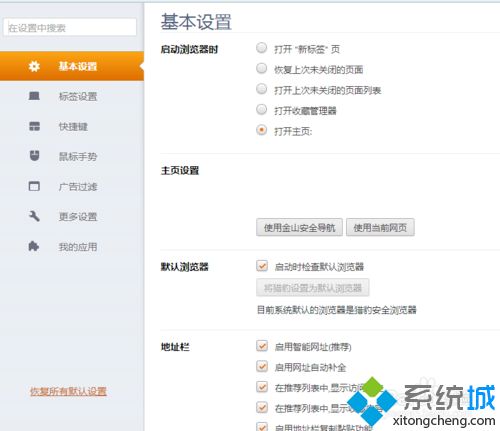
4、此时右侧看到许多设置模块,拖动鼠标往下拉至“其他”设置模块,我们会看到“开启硬件加速选项”,请把前面方块勾去掉,保存设置;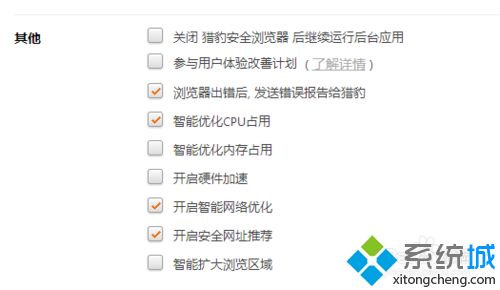
5、重启浏览器。
![]()
以上给大家介绍的就是win7系统下猎豹浏览器卡顿或卡死的解决方法,遇到一样问题的用户们可以参照上面的方法步骤来进行操作吧。
该文章是否有帮助到您?
常见问题
- monterey12.1正式版无法检测更新详情0次
- zui13更新计划详细介绍0次
- 优麒麟u盘安装详细教程0次
- 优麒麟和银河麒麟区别详细介绍0次
- monterey屏幕镜像使用教程0次
- monterey关闭sip教程0次
- 优麒麟操作系统详细评测0次
- monterey支持多设备互动吗详情0次
- 优麒麟中文设置教程0次
- monterey和bigsur区别详细介绍0次
系统下载排行
周
月
其他人正在下载
更多
安卓下载
更多
手机上观看
![]() 扫码手机上观看
扫码手机上观看
下一个:
U盘重装视频










